วิธีอัปเกรดเป็น iOS 12
กำลังอัปเกรดเป็น iOS 12 ให้ .ของคุณ iPhone หรือ iPad กับใหม่ล่าสุดและยิ่งใหญ่ที่สุด ระบบปฏิบัติการ จากแอปเปิ้ล. โชคดีที่กระบวนการอัปเกรดเป็น iOS 12 นั้นค่อนข้างตรงไปตรงมา และคุณยังมีตัวเลือกว่าจะทำงานอย่างไร
สามารถอัปเกรด iOS 12 แบบไร้สายหรือโดยการเชื่อมต่อ โทรศัพท์ หรือ ยาเม็ด ไปยังคอมพิวเตอร์ของคุณ ถ้าคุณใช้ iTunesคุณสามารถเสียบ iPhone หรือ iPad ของคุณเข้ากับคอมพิวเตอร์เพื่อใช้งานได้ ซอฟต์แวร์ เพื่อดาวน์โหลดและติดตั้ง iOS 12 หรือ — และนี่อาจเป็นวิธีที่เหมาะสำหรับคนส่วนใหญ่ — คุณสามารถอัปเกรดเป็น iOS 12 ได้มากกว่านี้ Wi-Fi.
ขึ้นอยู่กับเวอร์ชัน iOS ที่คุณใช้อยู่ตอนนี้ การอัปเกรดเป็น iOS 12 อาจต้องใช้เวลาเล็กน้อย กิกะไบต์ ของพื้นที่ว่าง
ขั้นตอนเหล่านี้ควรใช้ไม่ว่าคุณจะใช้ iOS เวอร์ชันใด อย่างไรก็ตาม แนวทางของ iTunes อาจแตกต่างไปจากที่คุณเห็นบนหน้าจอเล็กน้อย หากคุณไม่ได้ใช้ iTunes v12
วิธีอัปเกรดเป็น iOS โดยใช้ Wi-Fi
การอัปเดตเป็น iOS 12 แบบไร้สายสะดวก แต่ถ้าแบตเตอรี่ของอุปกรณ์เหลือต่ำกว่า 50 เปอร์เซ็นต์ คุณจะต้องเสียบปลั๊กเข้ากับที่ชาร์จระหว่างการอัปเดต
เปิดแอปการตั้งค่าของอุปกรณ์
-
ไปที่ ทั่วไป > อัพเดตซอฟต์แวร์.

-
แตะ ดาวน์โหลดและติดตั้ง.

ถ้าคุณเห็น ดาวน์โหลดเรซูเม่ให้แตะที่แทน
ตอนนี้ iPad หรือ iPhone ของคุณจะเริ่มอัปเกรดเป็น iOS 12 ซึ่งอาจใช้เวลาหลายชั่วโมงขึ้นอยู่กับปัจจัยหลายประการ เช่น ความสมบูรณ์ของคุณ อินเทอร์เน็ต การเชื่อมต่อ ความเร็วเครือข่าย ความเร็วของอุปกรณ์ และสิ่งที่อุปกรณ์ของคุณต้องทำก่อนการอัปเกรดเพื่อให้มีที่ว่างที่เหมาะสม
หากปุ่มเป็นสีเทาและคุณไม่สามารถ อัปเดตอุปกรณ์ของคุณ เพราะมีพื้นที่ว่างน้อยเกินไป คุณอาจต้อง ลบบางแอพ. คุณสามารถ ดูว่าแอพใดใช้พื้นที่จัดเก็บมากที่สุด เพื่อเรียนรู้เกี่ยวกับผู้กระทำความผิดที่ใหญ่ที่สุด
คุณอาจต้องทำตามขั้นตอนการตั้งค่าเริ่มต้นให้เสร็จสิ้นก่อนจึงจะสามารถใช้ iPhone หรือ iPad ได้หลังจากอัปเดต iOS 12 นี่คือบัญชีสำหรับคุณลักษณะและการตั้งค่าใหม่
วิธีอัปเกรดเป็น iOS 12 โดยใช้ iTunes
เปิด iTunes แล้วทำตามคำแนะนำที่แจ้งให้คุณ อัพเดท iTunes เป็นเวอร์ชั่นล่าสุด, ถ้าคุณเห็นพวกเขา คุณควรใช้ iTunes เวอร์ชันล่าสุดเสมอ
-
เสียบ iPad หรือ iPhone ของคุณเข้ากับคอมพิวเตอร์
หากคุณเห็นข้อความเกี่ยวกับการอัปเดตเป็น iOS 12 ทันที ให้เลือก ยกเลิก. มีขั้นตอนป้องกันไว้ก่อนที่คุณต้องดำเนินการก่อน ซึ่งเราจะอธิบายด้านล่าง
-
เลือก อุปกรณ์โทรศัพท์ ไอคอนเพื่อเปิดหน้าจอการจัดการสำหรับอุปกรณ์ของคุณ

-
เลือก การสำรองข้อมูลในขณะนี้ เพื่อสำรองข้อมูลอุปกรณ์ของคุณไปยังคอมพิวเตอร์ของคุณ คุณควรทำเช่นนี้เพื่อให้คุณสามารถ คืนค่าการสำรองข้อมูล หากมีข้อผิดพลาดเกิดขึ้นระหว่างการอัพเดต
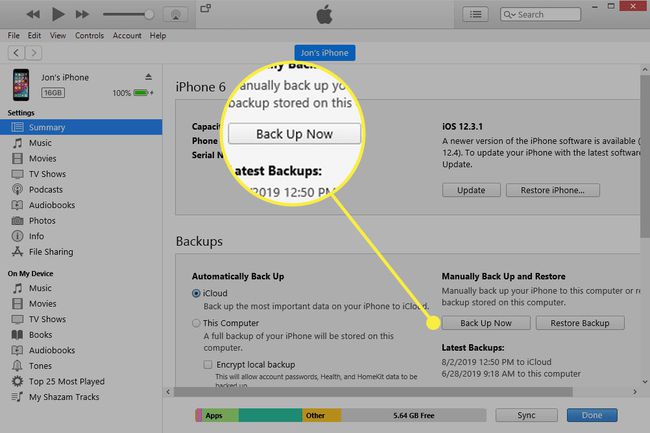
-
จาก สรุป แทป เลือก อัปเดต ทางขวา. หากไม่เห็น ให้เลือก ตรวจสอบสำหรับการปรับปรุง.

-
เลือก อัปเดต อีกครั้งที่พรอมต์

-
ปฏิบัติตามคำแนะนำบนหน้าจอ เช่น การเลือก ต่อไป บนหน้าจอการอัปเดตซอฟต์แวร์ของ iPhone และ ตกลง ตามเงื่อนไขที่ตามมา

กระบวนการอัปเดต iOS 12 จะเริ่มทันที
-
รอในขณะที่ iTunes ดาวน์โหลด iOS 12 และติดตั้งลงใน iPhone หรือ iPad ของคุณ

ระยะเวลาที่การอัปเดต iOS 12 จะเสร็จสมบูรณ์นั้นขึ้นอยู่กับความเร็วของคอมพิวเตอร์และการเชื่อมต่ออินเทอร์เน็ตของคุณ เลือกไอคอนดาวน์โหลดที่ด้านบนขวาของ iTunes เพื่อตรวจสอบความคืบหน้าของการดาวน์โหลดซอฟต์แวร์ iOS 12
เป็นเรื่องปกติที่อุปกรณ์ของคุณจะรีบูตระหว่างการอัพเกรด iOS 12 ดังนั้นอย่าถอดปลั๊กออกจนกว่าจะเปิดขึ้นมาใหม่ และ iTunes แสดงว่าได้รับการอัปเดตอย่างสมบูรณ์แล้ว หากคุณกำลังดู iTunes ในขณะที่การอัพเดทเสร็จสิ้น คุณจะเห็นหน้าจอนี้:
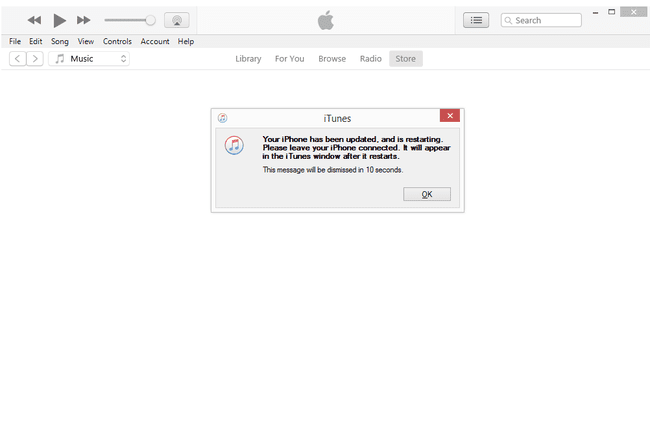
หลังจาก กำลังปรับปรุงเมื่ออุปกรณ์ของคุณเริ่มทำงานสำรองข้อมูล คุณอาจถูกถามคำถามเกี่ยวกับการตั้งค่าสองสามข้อเกี่ยวกับคุณลักษณะใหม่ๆ ใน iOS 12
